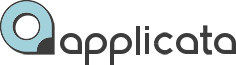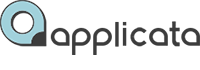ВСЕ УРОКИ В TELEGRAM
ВСЕ УРОКИ В TELEGRAM
Обучение без ограничений!
Получите полное обучение 3D-визуализации с доступом ко всем курсам и обновлениям без временных ограничений. Уже четыре года студенты учатся 3Ds Max и Corona Render в удобное время.
Анимация новогодней елки
Ускорение рендера анимации в х2, х4, х8 раз.
Настройки и параметры Topaz Video AI
В этом уроке мы познакомимся с эффективным методом замедления видео 3D-анимации интерьера, который позволит сократить время рендеринга от двух до восьми раз. Для реализации этого подхода мы будем использовать нейросеть, а именно программу Topaz Video AI.
Ускорение рендера 3D анимации в х2, х4, х8 раз. Настройки и параметры Topaz Video AI
В этом уроке мы познакомимся с эффективным методом замедления видео 3D-анимации интерьера, который позволит сократить время рендеринга от двух до восьми раз. Для реализации этого подхода мы будем использовать нейросеть, а именно программу Topaz Video AI.
Секвенции анимации интерьера
Скачать четыре эпизода с анимированной камерой в интерьере вы можете в "Бесплатном базовом курсе по 3Ds Max + Corona Render"
ТАЙМ-КОД ВИДЕО ПО УРОКУ:
ТАЙМ-КОД ВИДЕО ПО УРОКУ:
- 00:00 - Вступление.
- 00:55 - Настройки Corona Render для рендера анимации в 3Ds Max.
- 02:50 - Экспорт секвенции кадров в Topaz Video AI.
- 04:00 - Улучшение видео, шумоподавление в Topaz Video AI.
- 09:00 - Интерпаляция кадров, замедление видео, эффект Slow Motion в Topaz Video AI.
- 10:30 - Настройки экспорта секвенции.
- 14:10 - Монтаж видео 3D анимации интереьра в After Effects.
- 16:50 - Эффект размытия в движении, motion blur.
- 17:50 - Экспорт видео из After Effects.
- 18:30 - Upscale, увеличчение видео по 4К.
- 18:50 - Финальный результат.
Онлайн-курс 3D визуализации интерьера
в 3Ds MAX и Corona Render
в 3Ds MAX и Corona Render
Замедление видео 3D анимации.
Настройки Topaz Video AI
Замедление видео 3D анимации. Настройки Topaz Video AI
- В прогрмме Topaz Video AI есть возможность газрузить не только видео но севенции анимации из нескольких рендеров, главное что бы соблюдалась последовательность изображений и все они были пронумированы должным образом.
- Загрузив видеоряд включаем режим улучшение (Enhancement)
- Выбираем модель модель ИИ "Nyx" она позволит избавитсья от шума на рендере и добавить детализации.
- Переключаемся в режим ручной настройки параметров, ставим отметку напротив Enadle parameters и Manual.
- Reduce noise - шумоподавление, ориентировочно от 10 до 40, но необходимо смотреть на качесвто исходного рендера.
- Sharpen - резкость, устанавливаем высокое значение для сохранения деталей 50-75
- Anti-alias/deblur - перемещаем в левую сторону на уровень -50, так как нам необходимо дополнительное сглаживание, воизбежание эффекта острых граней и лесенки пикселей.
- Все остальные параметры к улучшунию рендеров отношения не имеют и их можно выстаивть на 0
- Для замедления видео включаем функцию Frame interpolation.
- В разделе «Slow motion» мы можем выбрать степень замедления, которая будет определять, насколько быстро будет происходить видео.
- Выбираем подходящую модель AI model. В большинстве случаев стандартная модель Apollo хорошо справляется со своей задачей. Однако если качество работы Apollo вызывает у вас сомнения, то можно рассмотреть более сложную модель Chronos. Обе эти модели имеют ускоренные версии с пометкой «Fast», которые могут быть полезны, когда требуется ускорить процесс генерации.
- Для настройки экспорта последовательноси кадров переходим в раздел Codec Settings.
- В разделе «Output Type» выберите «Image sequences», чтобы экспортировать именно последовательность изображений, а не видеофайл.
- File Type — формат экспорта. Необходимо выбрать тот же формат, что и для исходного рендера. В данном случае PNG.
- Output folder - ставим create new folder, создать новую папку.
- File name - Keep original filename, сохранить оригинальная название файла.
- После завершения всех настроек нажмите «Quick export» или «Export as...», и начнётся процесс создания видео. и запускается процесс рендеринга видео.
Онлайн-курс 3D визуализации экстерьера
в 3Ds MAX и Corona Render
в 3Ds MAX и Corona Render
Крупные онлайн-курсы
Крупные онлайн-курсы
- Онлайн-курс 3D визуализации интерьера для начинающих
- Онлайн-курс по 3D визуализации экстерьера в 3Ds MAX и Corona Render
- Онлайн-курс 3D визуализации интерьера в 3Ds MAX и Corona Render